Einstellen des Abstands zum benachbarten Bild
Vorgehensweise
-
Führen Sie die nachstehenden Schritte entsprechend den Einstellungen aus.
- Job
- Doppelklicken Sie auf den einzustellenden Job.
- Klicken Sie mit der rechten Maustaste auf den einzustellenden Job und dann auf .
- Wenn Sie einen Job ausgewählt haben, klicken Sie auf
auf der linken Seite des Job-Werkzeugbereichs und dann auf
Job-Einstellungen.
Nun erscheint das Fenster Job-Einstellungen.
- Warteschlangenordner: Klicken Sie auf
für den Warteschlangenordner.
Die Eigenschaften der Warteschlange erscheint.
- Job
-
Klicken Sie auf
Layout.
-
Geben Sie die Werte für Kachelabstand und Abstand mit Druckeigenschaften an.
Anmerkung Welche Optionen ausgewählt werden können, hängt vom Drucker ab.
- Gleicher X- und Y-Abstand
Gibt den Abstand zum benachbarten Bild an. Es kann der gleiche vertikale und horizontale Abstand (A) angegeben werden.
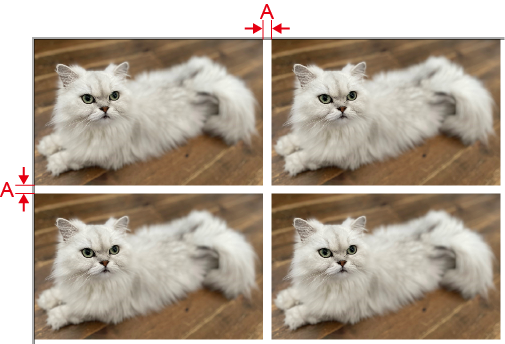
- Separater X- und Y-Abstand
Gibt den Abstand zum benachbarten Bild an. Für X (B) und Y (C) können separate Werte angegeben werden.
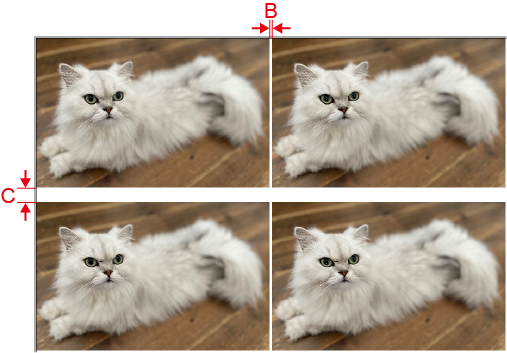
- Rasterabstand
Geben Sie den Wert für die Bildgröße plus den Abstand zum benachbarten Bild an. Geben Sie die Werte separat für B (D) und H (E) an.
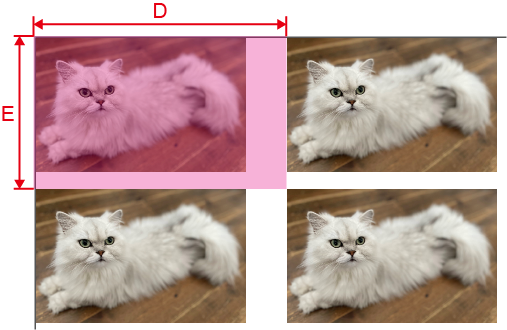
- Gleicher X- und Y-Abstand
-
Klicken Sie auf OK.
- Alle Änderungen, die Sie in Job-Einstellungen vorgenommen haben, werden übernommen und Sie kehren zum Hauptfenster zurück.
- Wenn Änderungen in Eigenschaften der Warteschlange vorgenommen werden:
- Wenn eine Meldung zum Speichern der Druckeinstellungen erscheint, klicken Sie auf OK.
-
Um die Änderungen auf einen Job anzuwenden, der sich bereits im Warteschlangenordner befindet, klicken Sie mit der rechten Maustaste auf den Job und dann auf . Die Änderungen werden im Layoutbereich des Hauptfensters angezeigt.